Koneksi Bluetooth di mobil modern seperti Daihatsu Sirion memberikan kemudahan bagi pengemudi dan penumpang untuk menikmati berbagai fitur hiburan dan komunikasi. Dengan menghubungkan smartphone ke sistem audio mobil melalui Bluetooth, Anda bisa streaming musik favorit, menjawab panggilan telepon tanpa harus memegang ponsel, hingga menggunakan fitur navigasi dengan lebih aman dan nyaman. Artikel ini akan membahas langkah-langkah detail tentang cara menghubungkan Bluetooth HP ke mobil Sirion, serta tips mengatasi masalah umum yang mungkin terjadi.
Persiapan Awal Sebelum Menghubungkan Bluetooth
Sebelum memulai proses koneksi, ada beberapa hal yang perlu Anda persiapkan:
-
Pastikan Bluetooth HP Anda Aktif: Langkah pertama yang paling mendasar adalah memastikan fitur Bluetooth pada smartphone Anda sudah aktif. Biasanya, Anda bisa menemukan opsi ini di menu "Pengaturan" atau "Settings" pada perangkat Android atau iOS. Cari opsi "Bluetooth" dan aktifkan.
-
Pastikan Sistem Audio Mobil dalam Mode Pairing: Sistem audio di mobil Sirion juga harus dalam mode pairing agar bisa terdeteksi oleh smartphone. Cara mengaktifkan mode pairing ini bervariasi tergantung pada model dan tipe head unit yang digunakan. Umumnya, Anda bisa menemukan opsi "Bluetooth" atau "Phone" pada menu utama head unit. Pilih opsi tersebut, lalu cari opsi "Pair New Device" atau sejenisnya. Perhatikan layar head unit untuk instruksi lebih lanjut.
-
Pastikan Perangkat Tidak Terlalu Jauh: Idealnya, smartphone dan head unit mobil berada dalam jarak yang dekat, sekitar 1-3 meter, selama proses pairing. Jarak yang terlalu jauh bisa menyebabkan sinyal Bluetooth terganggu dan proses koneksi gagal.
-
Nonaktifkan Bluetooth di Perangkat Lain: Jika Anda memiliki beberapa perangkat yang Bluetooth-nya aktif di sekitar mobil, sebaiknya nonaktifkan sementara fitur Bluetooth pada perangkat-perangkat tersebut. Hal ini untuk menghindari kebingungan dan memastikan smartphone Anda terhubung dengan benar ke head unit mobil.
Langkah-Langkah Menghubungkan Bluetooth HP ke Mobil Sirion
Setelah persiapan awal selesai, ikuti langkah-langkah berikut untuk menghubungkan Bluetooth HP ke mobil Sirion:
-
Aktifkan Bluetooth di HP Anda: Buka menu "Pengaturan" (Settings) di HP Anda. Cari dan aktifkan fitur Bluetooth. HP Anda akan mulai mencari perangkat Bluetooth yang tersedia di sekitarnya.
-
Masuk ke Menu Bluetooth Head Unit Mobil: Pada head unit mobil Sirion Anda, cari menu "Bluetooth" atau "Phone". Biasanya terdapat tombol fisik atau opsi di layar sentuh untuk mengakses menu ini.
-
Pilih Opsi "Pair New Device" atau "Add Device": Di menu Bluetooth head unit, cari opsi yang memungkinkan Anda menambahkan perangkat baru. Opsi ini biasanya bernama "Pair New Device", "Add Device", atau sejenisnya. Pilih opsi tersebut.
-
Cari Nama Bluetooth Head Unit di HP Anda: Setelah memilih opsi "Pair New Device" di head unit, HP Anda akan menampilkan daftar perangkat Bluetooth yang terdeteksi. Cari nama Bluetooth head unit mobil Sirion Anda di daftar tersebut. Nama Bluetooth ini biasanya tertera di manual head unit atau bisa dilihat di pengaturan head unit.
-
Pilih Nama Bluetooth Head Unit di HP Anda: Setelah menemukan nama Bluetooth head unit, ketuk nama tersebut di layar HP Anda. Proses pairing akan dimulai.
-
Masukkan PIN atau Kode Sandi (Jika Diminta): Beberapa head unit mungkin meminta Anda memasukkan PIN atau kode sandi untuk mengkonfirmasi proses pairing. PIN standar yang umum digunakan adalah "0000" atau "1234". Periksa manual head unit Anda untuk mengetahui PIN yang benar. Masukkan PIN tersebut di HP Anda jika diminta, lalu ketuk "Pair" atau "Connect".
-
Konfirmasi Pairing di Head Unit: Setelah memasukkan PIN di HP (jika diminta), head unit mobil biasanya akan menampilkan notifikasi yang meminta Anda untuk mengkonfirmasi proses pairing. Pilih "Yes" atau "OK" untuk mengkonfirmasi.
-
Proses Pairing Selesai: Setelah mengkonfirmasi pairing di head unit, HP Anda akan terhubung ke sistem audio mobil melalui Bluetooth. Anda akan melihat notifikasi bahwa perangkat Bluetooth terhubung di HP Anda.
Mengatasi Masalah Umum Saat Menghubungkan Bluetooth
Meskipun proses pairing Bluetooth biasanya cukup mudah, terkadang Anda mungkin mengalami masalah. Berikut beberapa masalah umum dan cara mengatasinya:
-
Head Unit Tidak Terdeteksi di HP: Jika head unit mobil tidak terdeteksi di HP Anda, pastikan head unit dalam mode pairing dan Bluetooth di HP Anda sudah aktif. Coba matikan dan hidupkan kembali Bluetooth di HP Anda. Pastikan juga tidak ada perangkat Bluetooth lain yang mengganggu proses pencarian.
-
Gagal Pairing: Jika proses pairing gagal, pastikan Anda memasukkan PIN yang benar (jika diminta). Coba ulangi proses pairing dari awal. Jika masih gagal, coba restart HP dan head unit mobil Anda.
-
Koneksi Terputus-putus: Koneksi Bluetooth yang terputus-putus bisa disebabkan oleh berbagai faktor, seperti jarak yang terlalu jauh, gangguan sinyal dari perangkat lain, atau masalah pada driver Bluetooth di HP Anda. Pastikan HP dan head unit berada dalam jarak yang dekat. Coba matikan dan hidupkan kembali Bluetooth di HP dan head unit. Periksa apakah ada update driver Bluetooth untuk HP Anda.
-
Audio Tidak Keluar di Speaker Mobil: Jika HP sudah terhubung ke head unit melalui Bluetooth tetapi audio tidak keluar di speaker mobil, pastikan volume di HP dan head unit sudah diatur dengan benar. Periksa juga pengaturan audio di HP Anda, pastikan output audio diatur ke "Bluetooth" atau "Head Unit".
-
Kualitas Audio Buruk: Kualitas audio Bluetooth bisa bervariasi tergantung pada codec Bluetooth yang digunakan dan kualitas audio file yang diputar. Coba gunakan aplikasi streaming musik dengan kualitas audio yang lebih tinggi. Periksa pengaturan Bluetooth di HP Anda, apakah ada opsi untuk mengubah codec Bluetooth yang digunakan.
Tips Tambahan untuk Koneksi Bluetooth yang Optimal
Berikut beberapa tips tambahan untuk memastikan koneksi Bluetooth antara HP dan mobil Sirion Anda berjalan optimal:
-
Perbarui Firmware Head Unit: Pastikan firmware head unit mobil Anda sudah versi terbaru. Pembaruan firmware seringkali memperbaiki bug dan meningkatkan kompatibilitas Bluetooth.
-
Perbarui Sistem Operasi HP: Pastikan sistem operasi HP Anda juga sudah versi terbaru. Pembaruan sistem operasi seringkali menyertakan perbaikan bug dan peningkatan kinerja Bluetooth.
-
Hapus Perangkat Bluetooth yang Tidak Digunakan: Jika Anda memiliki banyak perangkat Bluetooth yang tersimpan di HP Anda, coba hapus perangkat yang tidak digunakan. Hal ini bisa membantu mengurangi potensi konflik dan mempercepat proses koneksi.
-
Gunakan Aplikasi Pemutar Musik yang Kompatibel: Beberapa aplikasi pemutar musik mungkin lebih kompatibel dengan sistem Bluetooth mobil dibandingkan aplikasi lainnya. Coba beberapa aplikasi pemutar musik yang berbeda untuk melihat mana yang memberikan kualitas audio dan koneksi yang paling stabil.
-
Hindari Penggunaan Adaptor Bluetooth Tambahan: Jika mobil Sirion Anda sudah dilengkapi dengan fitur Bluetooth bawaan, sebaiknya hindari penggunaan adaptor Bluetooth tambahan. Penggunaan adaptor tambahan bisa menyebabkan masalah kompatibilitas dan kualitas audio yang buruk.
Fitur Tambahan CarPlay untuk Pengguna iPhone
Jika Anda pengguna iPhone, mobil Sirion Anda mungkin mendukung fitur CarPlay. CarPlay adalah sistem yang memungkinkan Anda menampilkan antarmuka iPhone Anda di layar head unit mobil. Dengan CarPlay, Anda bisa menggunakan aplikasi navigasi, mendengarkan musik, menjawab panggilan telepon, dan menggunakan Siri dengan lebih mudah dan aman saat berkendara.
Untuk menggunakan CarPlay, Anda perlu menghubungkan iPhone Anda ke port USB di mobil menggunakan kabel Lightning. Beberapa model mobil Sirion mungkin juga mendukung CarPlay secara nirkabel melalui Bluetooth atau Wi-Fi. Setelah terhubung, antarmuka iPhone Anda akan ditampilkan di layar head unit.
CarPlay menawarkan berbagai fitur yang berguna saat berkendara, seperti:
- Navigasi: Gunakan aplikasi navigasi seperti Apple Maps atau Google Maps untuk mendapatkan petunjuk arah belokan demi belokan.
- Musik: Dengarkan musik dari aplikasi seperti Apple Music, Spotify, atau YouTube Music.
- Telepon: Jawab panggilan telepon dan lakukan panggilan dengan mudah menggunakan Siri.
- Pesan: Kirim dan terima pesan teks menggunakan Siri.
- Siri: Gunakan Siri untuk mengontrol berbagai fungsi iPhone Anda dengan perintah suara.
Untuk pengguna iPhone, CarPlay memberikan pengalaman berkendara yang lebih terintegrasi dan aman.
Memanfaatkan Bluetooth untuk Keamanan Berkendara
Selain untuk hiburan, koneksi Bluetooth di mobil Sirion juga bisa dimanfaatkan untuk meningkatkan keamanan berkendara. Dengan menghubungkan HP ke sistem audio mobil, Anda bisa menjawab panggilan telepon tanpa harus memegang ponsel. Hal ini sangat penting untuk menghindari distraksi dan mengurangi risiko kecelakaan.
Anda juga bisa menggunakan fitur perintah suara untuk melakukan panggilan, mengirim pesan, atau mencari informasi tanpa harus menyentuh ponsel. Fitur ini sangat berguna untuk menjaga fokus Anda tetap pada jalan.
Selain itu, Anda bisa menggunakan aplikasi navigasi di HP dan mendengarkan petunjuk arah melalui speaker mobil. Hal ini memungkinkan Anda untuk tetap fokus pada jalan tanpa harus melihat layar HP secara terus-menerus.
Dengan memanfaatkan koneksi Bluetooth secara bijak, Anda bisa menjadikan pengalaman berkendara lebih aman dan nyaman.
Menghubungkan Bluetooth HP ke mobil Sirion adalah proses yang mudah dan memberikan banyak manfaat. Dengan mengikuti langkah-langkah yang telah dijelaskan di atas dan mengatasi masalah umum yang mungkin terjadi, Anda bisa menikmati fitur hiburan dan komunikasi yang lebih aman dan nyaman saat berkendara. Manfaatkan fitur Bluetooth di mobil Sirion Anda secara maksimal untuk meningkatkan pengalaman berkendara Anda.
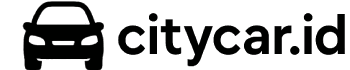
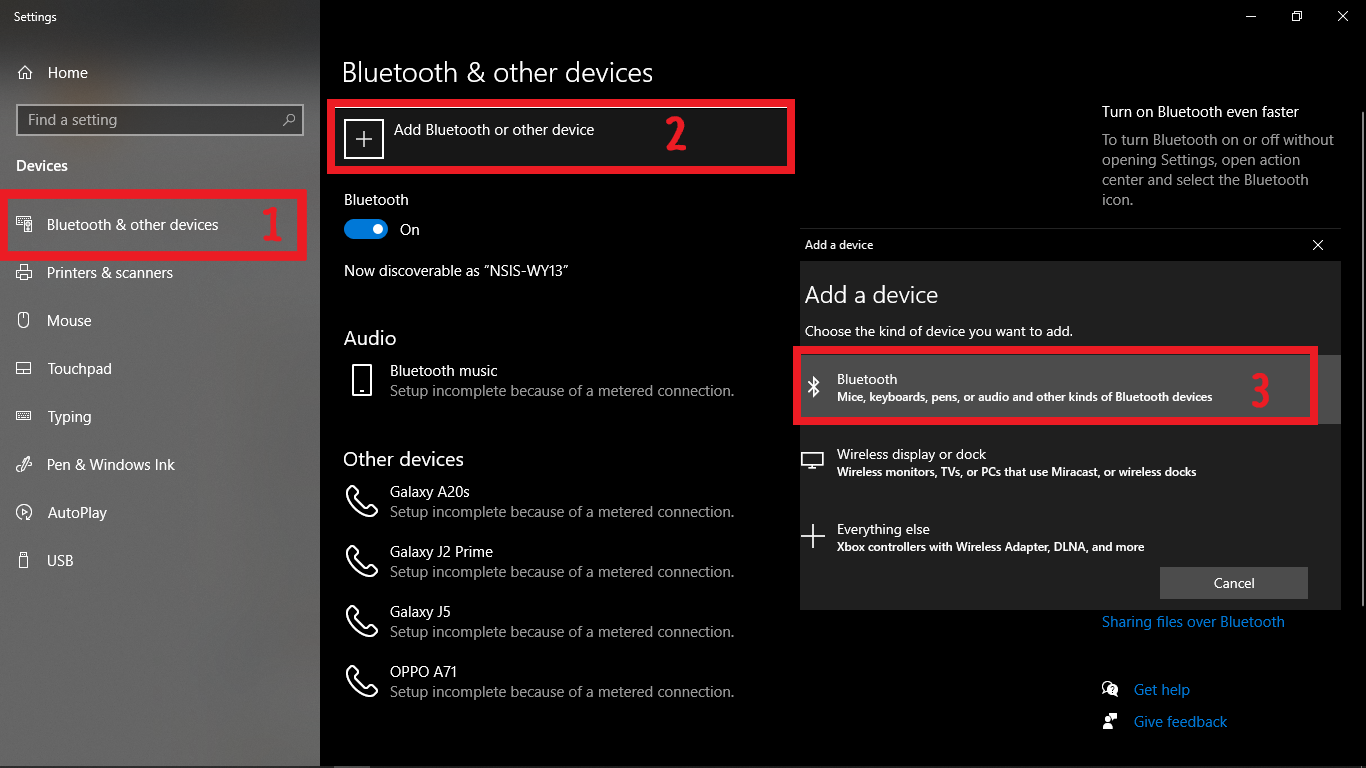






Tinggalkan komentar